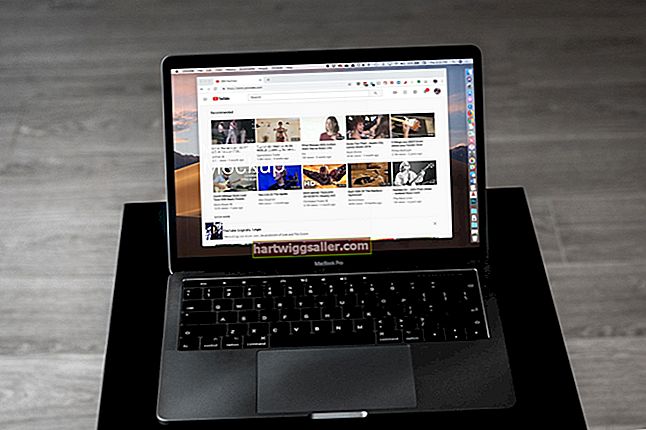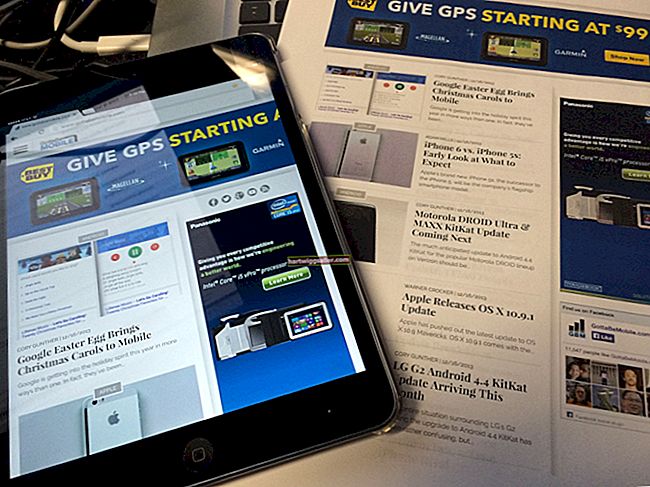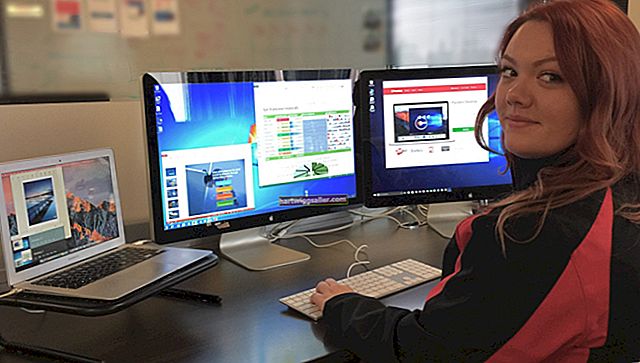Unir ou mesclar duas colunas no Excel é algo que todo empresário precisará fazer eventualmente. Se você estiver importando dados de outra fonte, como um arquivo CSV contendo nomes de clientes potenciais e informações de contato, as informações raramente serão organizadas exatamente como você precisa. Para mesclar dados no Excel, incluindo duas ou mais colunas, use a fórmula CONCAT ou CONCATENATE. Se você só precisa mesclar duas colunas vazias, use a opção Mesclar do Excel.
CONCAT vs. CONCATENATE no Excel
Com o Excel 2016, a Microsoft substituiu a função CONCATENATE pela função CONCAT. Você ainda pode usar a função CONCATENATE, no entanto, a Microsoft recomenda o uso de CONCAT. CONCATENATE pode não estar disponível em versões futuras do Excel. Se você tiver uma assinatura do Office 365 e não puder usar a função CONCAT, atualize para a versão mais recente do Excel.
Combine 2 células no Excel com CONCAT
A função CONCAT oferece a capacidade de combinar o conteúdo de uma ou mais células com qualquer texto adicional que você desejar. Isso geralmente torna a função perfeita quando você deseja unir o conteúdo de duas ou mais colunas.
Antes de combinar duas colunas, primeiro você precisa combinar as duas células superiores de cada coluna. Depois de fazer isso, você pode combinar rapidamente o restante de cada coluna.
Por exemplo, suponha que você importou um arquivo CSV para o Excel, com os primeiros nomes na coluna A e os sobrenomes na coluna B. Com o CONCAT, você pode uni-los e organizá-los da maneira que desejar. Simplesmente especifique qual célula vai primeiro, o texto que você deseja (se houver) no meio, entre aspas e, em seguida, especifique a segunda célula.
Exemplo: A1 = Smith e B1 = John
Neste exemplo, o sobrenome está na primeira coluna, então se você quiser colocar o sobrenome depois do primeiro nome, você precisa selecionar a célula B1 primeiro. É necessário inserir um espaço, entre aspas, seguido da célula A1:
John Smith = CONCAT (B1, "", A1)
Se você quiser o sobrenome primeiro, pode juntar as células colocando uma vírgula e, em seguida, um espaço entre as duas células:
Smith, John: = CONCAT (A1, ",", B1)
Combine 3 células no Excel com CONCAT
Se você deseja unir três colunas, simplesmente encadeie-as com o texto ou espaços colocados entre elas.
Exemplo: A1 = John, B1 = Smith, C1 = $ 400
John Smith deve $ 400 = CONCAT (B1, "", A1, "deve $", C1)
Observe que, neste exemplo, a terceira coluna é formatada para moeda. Como CONCAT remove a formatação das células, você precisará inserir $ você mesmo.
Combine Colunas no Excel com CONCAT
Para combinar duas colunas em CONCAT, comece com as primeiras células em cada coluna conforme descrito acima. Assim que a célula aparecer da maneira que você deseja, você pode copiá-la e colá-la no restante da coluna.
Primeiro, destaque a célula que contém a fórmula CONCAT e pressione Ctrl-C para copiá-la. Em seguida, destaque todas as células abaixo dessa célula e pressione Ctrl-V para colar a fórmula. Você notará que o Excel altera automaticamente os nomes das células em cada linha.
Assim que a nova coluna de dados for criada, você pode excluir o
Retirando a Fórmula CONCAT de uma Coluna
Uma vez que as colunas foram combinadas em uma nova coluna, você pode remover a fórmula CONCAT e manter apenas o texto ou valores combinados.
Primeiro, destaque as colunas que contêm os dados de origem e a nova coluna CONCAT. Pressione Ctrl-C para copiar.
Em seguida, clique na guia Página Inicial e, a seguir, clique na seta abaixo do botão Colar na seção Área de Transferência da faixa de opções. Clique no botão "Colar Valores".
Com as fórmulas retiradas da coluna, agora você pode excluir as colunas que usou para criá-la.
Mesclar colunas no Excel como parte da formatação
A opção Mesclar do Excel é útil para mesclar qualquer grupo de células, colunas ou linhas adjacentes. Ao usar Merge, no entanto, todos os dados, exceto os da célula superior esquerda será deletado. Isso o torna uma boa opção ao formatar um relatório ou uma proposta de negócios por motivos estéticos, mas não para combinar células cheias de dados.
Primeiro, destaque duas ou mais colunas, ou linhas ou grupo de células adjacentes. Em seguida, clique no botão Página inicial e, em seguida, clique no botão "Mesclar e centralizar" na barra de ferramentas. Selecione "Mesclar células" nas opções suspensas.
Se você precisar formatar as colunas além de mesclá-las, clique com o botão direito do mouse nas células realçadas e selecione "Formatar células". Na guia Alinhamento, você verá uma caixa de seleção para mesclar células.